컴퓨터 정비와 수리에 있어 필수인 CMOS Bios 설정과 컴퓨터 부팅 화면 확인에 관한 글입니다. 기본 내용을 숙지한 후 여러가지 메인보드를 다루다보면 다양한 PC 고장 및 오류에 대한 이해도가 더욱 증가할 것입니다.
아래의 글에 관한 궁금한 점 또는 메인보드 CMOS 설정과 윈도우 부팅으로 인한 문제가 발생되었다면 즉시 저희 길음동 컴퓨터수리점으로 문의바랍니다.
CMOS Bios 설정과 컴퓨터 부팅 화면 확인 방법
길음동 컴퓨터수리 센터에서 알려드리는 CMOS 설정 방법입니다.
CMOS는 Complementary Metal–Oxide Semiconductor의 약자로 전자기기 집적회로를 의미하지만 우리 주변에서 널리 사용되는 PC에서는 메인보드 바이오스에 장착된 각종 컴퓨터 부품 정보 확인 및 제어에 관한 모든 것을 의미합니다.
따라서 CMOS 설정을 완벽하게 이해하기 위해서는 메인보드 바이오스의 설정 뿐만 아니라 컴퓨터 부팅 화면의 상태를 보고 확인할 수 있어야 하겠습니다.
CMOS 바이오스 설정에서는 PC에 크고 작은 문제가 발견되었을 때 무조건 Default 상태로 설정하는 것을 추천드립니다. 구형 메인보드의 경우에는 예외적으로 FDD(플로피디스크 드라이브) 항목을 None 또는 Disable로 설정하는 것을 권장드립니다.)
또한 메인보드 CMOS 바이오스의 Password(패스워드) 설정을 하시는 분이라면 특별한 이유가 있지 않는 한 CMOS 바이오스에 패스워드를 설정하는 것을 추천드리지 않습니다. 공용 PC의 CMOS 바이오스의 패스워드를 설정한 후 그로 인해 생기는 문제를 종종 경험했기 때문입니다.
데스크톱 PC의 경우에는 간단히 CR2032 코인전지를 빼내어 메인보드 CMOS 바이오스를 초기화하는 방법이 있으니 크게 걱정하실 필요는 없습니다만 랩탑(노트북)의 경우에는 간단한 작업이 아닐 수 있어 주의가 필요합니다.
CMOS Bios Password 설정 방법
혹시 몰라 CMOS Bios Password 설정 방법도 알려드리겠습니다.
- advanced bios features 진입
- system + cmos setup -> system 선택
- cmos setup -> setup 선택
- set supervisor password
- 패스워드 입력
저희 길음동컴퓨터수리 센터에서는 기본적으로 CMOS Bios Password 설정에 관하여 default 상태로 사용하는 것을 권장드리고 있습니다. 윈도우 비밀번호 설정은 PIN 설정으로 충분하다고 생각합니다.
CMOS Clear Jumper 사용 방법
이번에는 길음동 컴퓨터수리점에서 알려드리는 CMOS Clear Jumper 사용 방법입니다.
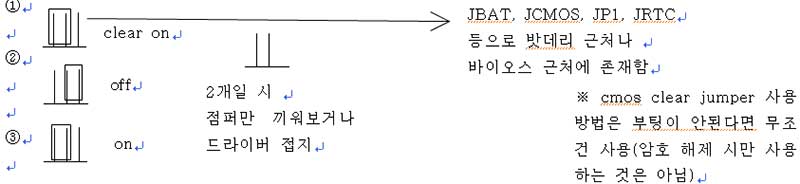
CMOS 클리어 점퍼는 CR2032 코인전지 주변 또는 메인보드 바이오스 근처에 존재하니 참고바랍니다.
또한 윈도우 부팅이 안될 때 무조건 CMOS Clear Jumper 사용으로 메인보드를 초기화한 후 재시도하는 방법을 추천드립니다.
CMOS Checksum error-defalults loaded 원인
PC의 전원을 작동시킨 후 정상적인 윈도우 부팅이 되지 않고 CMOS Checksum error-defalults loaded 메시지가 나타난다면 아래의 항목에서 원인을 찾아낼 수 있습니다.
- CR2032 배터리 방전
- Clear Jumper
- 컴퓨터를 장기간 사용하지 않은 경우
- 메인보드 과전압
- CPU 오버클럭 오류
본인의 경험 상 CMOS Checksum error-defalults loaded 메시지는 CR2032 코인전지의 배터리가 모두 방전되었을 때 가장 자주 접할 수 있었기 때문에 컴퓨터 수리 기사라면 CR2032 정도는 항상 휴대하실 것을 추천합니다.
컴퓨터 부팅 화면 확인 방법
PC 전원을 누른 후 모니터 상에 나타나는 컴퓨터 부팅 화면 확인 방법을 저희 길음동 컴퓨터수리 센터에서 정리해보았습니다.
- 그래픽카드 정보 확인
- POST(Power On Self Test) 진행
- DMI(Desktop Management Interface) 정보
- 윈도우 부팅 파일 로딩
- 윈도우 부팅
위의 순서는 PC 전원이 켜진 후 모니터 상에 빠르게 나타나면서 지나가지만 키보드의 Pause Break 키를 눌러 빠르게 지나가는 각종 메시지를 멈추게 만든 후 위와 같이 컴퓨터 부팅 화면을 확인하실 수 있습니다.
1번부터 5번까지의 과정을 이해하게 되면 컴퓨터 고장 증상을 찾아내는데 큰 도움이 됩니다.
예를 들어 PC가 구동되는 도중에 그래픽카드 정보 확인, POST 진행, DMI 정보 확인의 1번, 2번, 3번 항목에서 멈추는 경우에는 컴퓨터 하드웨어 고장 증상으로 판단하면 됩니다.
또한 4번, 5번 항목의 윈도우 부팅 파일 로딩 및 윈도우 부팅 과정에서 PC가 멈춘다면 당연히 소프트웨어 문제로 이해하면 됩니다.
POST 진행 과정
CMOS 설정과 함께 컴퓨터 부팅 화면에서 큰 비중을 차지하는 POST 진행 과정 또한 자세히 알아보겠습니다.
- Bios 정보
- M/B 정보
- CPU 정보
- RAM TEST
- Drive Detecting
- 키보드 점검
- CMOS 점검
포스팅 중 위와 같이 PC에서 중요한 각종 정보를 확인할 수 있어 POST 진행 과정을 정확하게 숙지하는 것을 권장드립니다.
이상으로 길음동 컴퓨터수리 A/S 센터에서 알려드리는 CMOS Bios 설정과 컴퓨터 부팅 화면 확인 방법에 관한 내용을 마칩니다.

